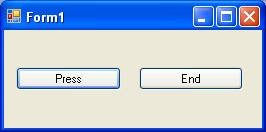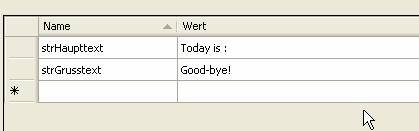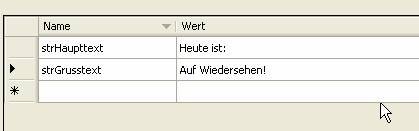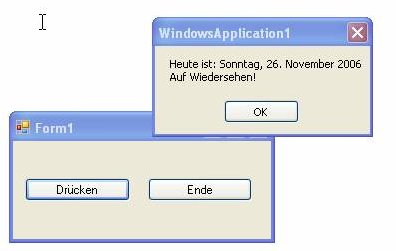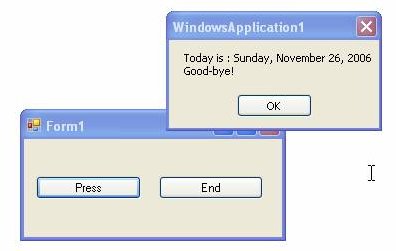In unserem Beispielprojekt erstellen wir eine mehrsprachige (deutsch und englisch) Anwendung. Natürlich können auch andere beliebige Sprachen implementiert werden. Als Defaultsprache nehmen wir Englisch, so dass unsere Anwendung ausschließlich auf deutschen Systemen deutsch erscheint. 1. Lokalisieren von Formularen und Steuerelementen Wir erstellen eine neue Windows-Anwendung und setzen zwei Buttons drauf. Dann wechseln wir in das Eigenschaftsfenster der Form1 und setzten die Eigenschaft Localizable auf True. Die Texteigenschaft des Button1 setzen wir auf „Press“, jene des Button2 auf „End“.
Nun wechseln wir in die Language-Eigenschaft der Form1 uns setzen diese auf „Deutsch“. Danach ändern wir die Texteigenschaft des Button1 auf „Drücken“, jene des Button2 auf „Ende“. Speichern Sie nun das Projekt ab und erstellen Sie die Windows-Application1. VB erstellt nun für jede Sprache eine Ressourcendatei (Form1.resx für die Defaultsprache Englisch und Form1.de.resx für Deutsch). Die Defaultsprache wird automatisch in die exe-Datei integriert. Für alle weiteren Sprachen erstellt VB automatisch eine Ressourcen-dll im entsprechenden Verzeichnis (\bin\Release\de). Wenn Sie das Programm nun ausführen, erscheinen die Buttons auf Deutsch, sofern Sie diese Sprache in der Systemsteuerung aktiviert haben. 2. Zusätzliche Zeichenketten in Ressourcen speichern Mit der Übersetzung der Buttons ist es aber noch nicht getan, denn auch im Programmcode befinden sich üblicherweise jede Menge Zeichenketten, die ebenfalls übersetzt werden müssen. Hierzu erstellen wir wiederum eine Ressourcendatei für jede Sprache: Wählen Sie im Menü „Projekt“, „Neues Element hinzufügen“, „Ressourcendatei“ aus und benennen Sie die Datei für die Defaultsprache zum Beispiel „Form1Zeichen.resx“. Fügen Sie nun die Texte Ihres Codes in die Ressource ein:
Speichern Sie die Defaultressource ab, kopieren Sie die Datei im Projektmappen-Explorer und fügen dann eine Kopie ein (Strg + C, Strg + V). Benennen Sie die neue Ressourcendatei in „Form1Zeichen.de.resx“ um und übersetzen Sie alle Ressourcen ins Deutsche:
Speichern Sie dann das Projekt erneut. 3. Zugriff auf die Ressourcen steuern Für den Zugriff auf die entsprechenden Ressourcen fügen Sie folgenden Code ein: Public Class Form1 Private Sub Button1_Click(ByVal sender As System.Object, _ ByVal e As System.EventArgs) Handles Button1.Click Dim String1, String2 As String String1 = My.Resources.Form1Zeichen.strHaupttext String2 = My.Resources.Form1Zeichen.strGrusstext MsgBox(String1 + " " + Now.ToLongDateString + vbCrLf + String2) End Sub Private Sub Button2_Click(ByVal sender As System.Object, _ ByVal e As System.EventArgs) Handles Button2.Click Me.Close() End Sub End Class
4. Lokalisierung testen Wenn Sie die Ländereinstellungen in Ihrer Systemsteuerung nicht ändern wollen, können Sie Ihre Anwendung auch folgendermaßen ausprobieren: Fügen Sie in der New-Prozedur der Form1 folgenden Code ein: Public Sub New() My.Application.ChangeUICulture("en") My.Application.ChangeCulture("en-US") ' Dieser Aufruf ist für den Windows Form-Designer erforderlich. InitializeComponent() ' Fügen Sie Initialisierungen nach dem InitializeComponent()-Aufruf hinzu. End Sub Somit werden die Texte und auch andere Elemente (z.B. Datum) in der entsprechenden Landeseinstellung erzeugt.
Dieser Workshop wurde bereits 32.234 mal aufgerufen.
Anzeige
 Diesen und auch alle anderen Workshops finden Sie auch auf unserer aktuellen vb@rchiv Diesen und auch alle anderen Workshops finden Sie auch auf unserer aktuellen vb@rchiv (einschl. Beispielprojekt!) Ein absolutes Muss - Geballtes Wissen aus mehr als 8 Jahren vb@rchiv! - nahezu alle Tipps & Tricks und Workshops mit Beispielprojekten - Symbol-Galerie mit mehr als 3.200 Icons im modernen Look Weitere Infos - 4 Entwickler-Vollversionen (u.a. sevFTP für .NET), Online-Update-Funktion u.v.m. |
vb@rchiv CD Vol.6  Geballtes Wissen aus mehr als 8 Jahren vb@rchiv! Online-Update-Funktion Entwickler-Vollversionen u.v.m. Tipp des Monats sevOutBar 4.0  Vertikale Menüleisten á la Outlook Erstellen von Outlook ähnlichen Benutzer- interfaces - mit beliebig vielen Gruppen und Symboleinträgen. Moderner OfficeXP-Style mit Farbverläufen, Balloon-Tips, u.v.m. |
|||||||||||||
|
Microsoft, Windows und Visual Basic sind entweder eingetragene Marken oder Marken der Microsoft Corporation in den USA und/oder anderen Ländern. Weitere auf dieser Homepage aufgeführten Produkt- und Firmennamen können geschützte Marken ihrer jeweiligen Inhaber sein. |
||||||||||||||


 Entwicklung mehrsprachiger Anwendungen mit VB2005
Entwicklung mehrsprachiger Anwendungen mit VB2005